Cara Menghilangkan Garis Biru di Word
Pada saat mengetik suatu dokumen di ms word beberapa dari kita pasti pernah mendapati adanya garis biru yang muncul otomatis tepat dibawah tulisan dokumen kita. Garis biru tersebut biasanya muncul jika fitur pengecekan grammar di aplikasi ms word kita diaktifkan. Fitur tersebut memang bisa membantu bagi kita yang ingin mengoreksi dokumen untuk mengantisipasi jika ada kesalahan penulisan.
Namun munculnya garis tersebut bisa dianggap mengganggu bagi beberapa orang yang tidak ingin melakukan pengecekan grammar secara otomatis di word. Maka dari itu kita bisa menghilangkan garis biru tersebut agar tidak lagi mengganggu ketika kita mengetik dokumen di word.
Untuk menghilangkannya sangat mudah dan tidak butuh waktu lama. Untuk lebih jelasnya mari kita bahas langkah-langkahnya!
Cara Menghilangkan Garis Biru di Microsoft Word
- Buka aplikasi ms word yang sudah terinstall di computer atau laptop,
- Buka dokumen yang ingin dihilangkan garis biru pada tulisannya,
- Letakkan kursor di suatu kata atau tulisan yang ada garis birunya,
- Klik kanan pada kata tersebut, kemudian akan muncul rekomendasi ejaan kata yang bisa dipilih. Seperti contoh pada dokumen tersebut terdapat tulisan WHO yang di bawahnya muncul garis biru karena terdapat spasi setelah tanda buka kurung,
- Pilih kata yang sesuai dengan keinginan, dalam hal ini yang muncul adalah kata WHO tanpa adanya spasi setelah tanda buka kurung,
- Kik ejaan kata tersebut, kemudian garis biru pada kata WHO tersebut akan otomatis hilang,
- Lanjutkan untuk menghilangkan garis biru pada kata yang lainnya di dalam dokumen tersebut dengan cara klik kanan, lalu pilih ejaan kata yang diinginkan. Dengan demikian seluruh garis biru yang ada di dokumen akan dihilangkan.
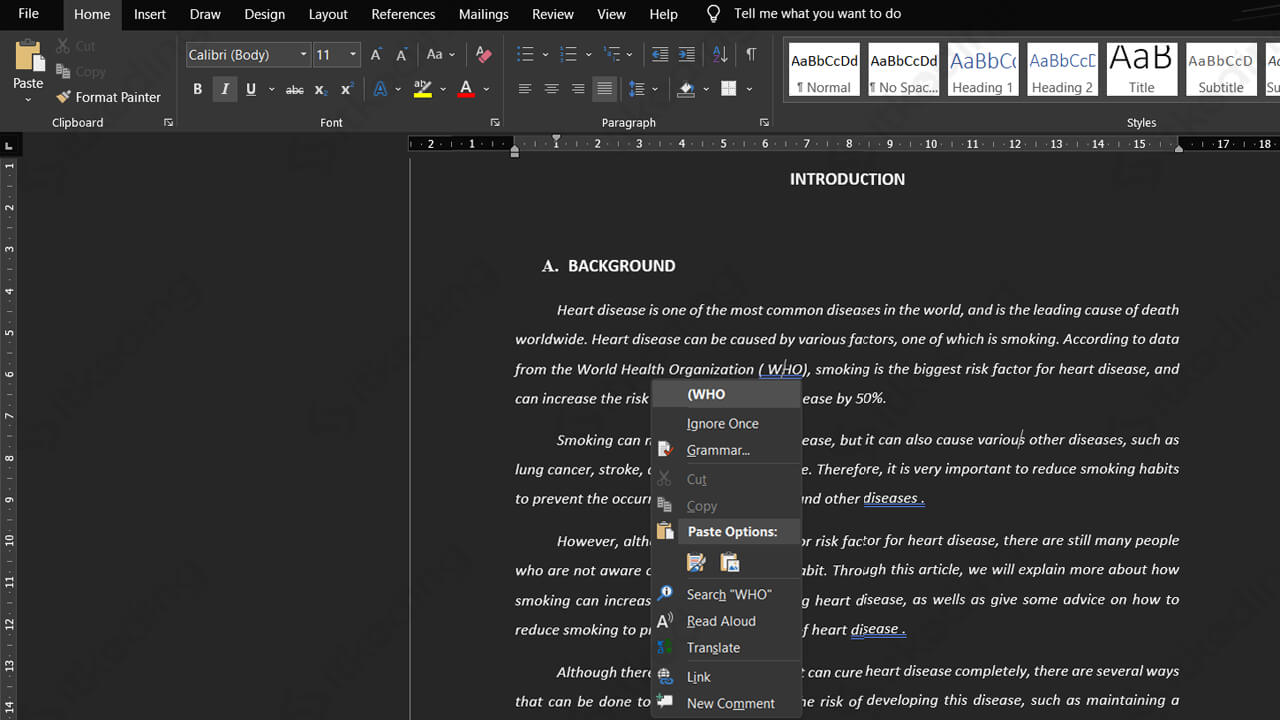
Ada berbagai macam penyebab munculnya garis biru dibawah tulisan dokumen ms word yang menandakan adanya kesalahan dalam penulisan. Selain contoh di atas ada lagi yang bisa menyebabkan munculnya garis biru tersebut seperti penggunaan spasi yang berlebihan, terdapat dua tanda titik, dan ketidakwajaran penulisan yang lain.
Simak juga: Cara Membuat Paragraf di Word.
Kita juga bisa mengakses opsi lanjutan dengan cara klik kanan, pilih Grammar, kemudian pilih kata yang diinginkan pada jendela proofing yang muncul untuk menghilangkan garis biru pada kata.
Rekomendasi ejaan kata yang muncul pada saat kita mengklik kanan tidak selamanya benar atau sesuai dengan keinginan, terkadang ada kata yang masih kurang tepat atau tidak sesuai kaidah.
Lihat juga: Cara Merapikan Spasi di Word.
Hal tersebut sangatlah wajar terutama jika kita menggunakan Bahasa Indonesia. Maka dari itu kita juga wajib mengoreksi kata/ tulisan secara manual agar sesuai dengan apa yang diharapkan.
Baca juga: Cara Membuat Footnote di Word.
Penutup
Munculnya garis biru di dokumen word bukanlah suatu hal yang perlu dikhawatirkan karena itu adalah fitur grammar yang aktif secara otomatis untuk mengoreksi jika ada suatu kesalahan penulisan. Garis biru tersebut akan otomatis hilang jika kita sudah mengoreksi kata yang salah, yakni dengan mengklik kanan pada tulisan/kata yang ada garis birunya maka garis biru tersebut akan hilang.
